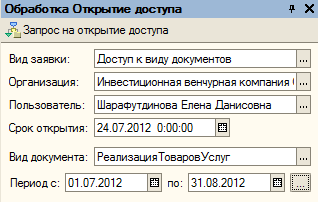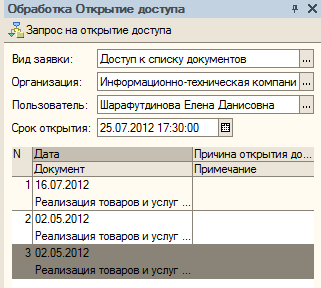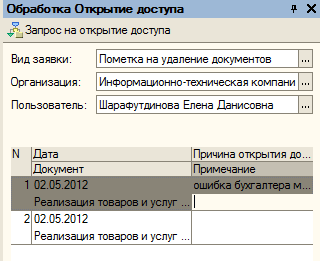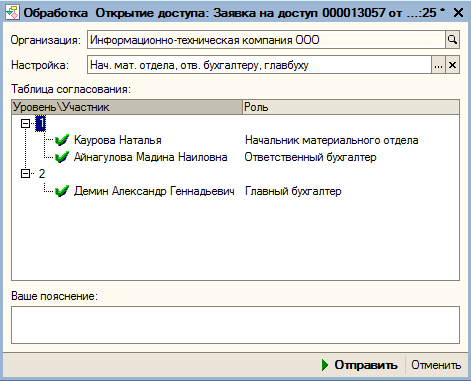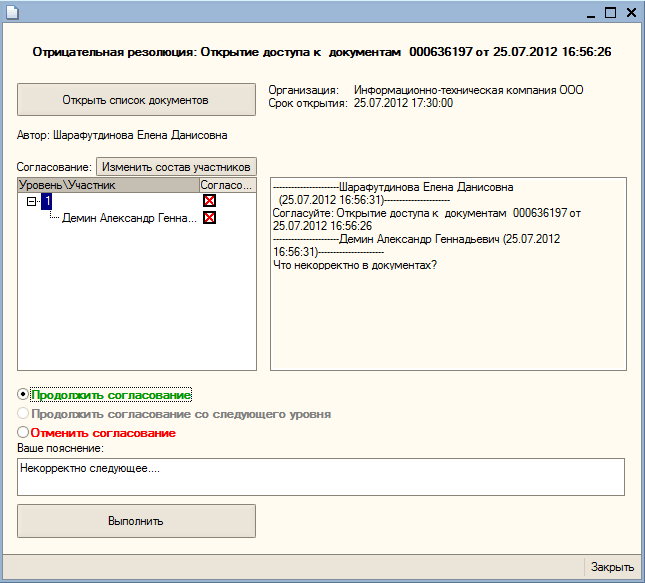Утративший силу
Для доступа к виду документов требуется указать вид документа и календарный период, к документам которого необходим доступ. Вид документа выбирается из справочника «Документы конфигурации».
Для доступа к списку документов нужно заполнить список конкретных документов, для каждого из них указать причину (из справочника «Причины открытия доступа»), и, при необходимости, написать пояснение.
Для заполнения списка документов необходимо при помощи мыши перенести перетаскиванием документ из списка документов в табличную часть обработки (рисунок 16).
Для доступа к пометке на удаление документов нужно заполнить список конкретных документов, для каждого из них указать причину (из справочника «Причины открытия доступа»), и, при необходимости, написать пояснение.
Для заполнения списка документов необходимо при помощи мыши перенести перетаскиванием документ из списка документов в табличную часть обработки (рисунок 17).
По кнопке «Запрос на открытие доступа» в обработке «Открытие доступа» открывается форма, где нужно выбрать настройку участников согласования.
1) Главному бухгалтеру – задача согласования будет отправлена только главному бухгалтеру, который установлен для выбранной организации.
2) Отв. бухгалтеру, главбуху – последовательный цикл согласования: ответственный бухгалтер по данной организации, затем главный бухгалтер.
3) Нач. мат. отдела, отв. бухгалтеру, главбуху – последовательно-параллельный цикл согласования: начальник материального отдела и ответственный бухгалтер на первом уровне, затем главный бухгалтер.
4) Для риелторов – последовательно-параллельный цикл согласования: начальник отдела взаиморасчетов и заместитель начальника отдела взаиморасчетов на первом уровне, затем начальник отдела учета и отчетности.
При выборе настройки на форме отражается таблица согласования с указанием непосредственных участников (рисунок 18).
На данном этапе можно также указать дополнительное пояснение к заявке, затем нажать кнопку «Отправить».
Если какой-то участник согласования не определен, в таблице он будет отмечен красным крестиком и бизнес-процесс невозможно будет продолжить.
По кнопке «Отменить» происходит досрочное отрицательное завершение бизнес-процесса без цикла согласования.
1) запрос на доступ согласован, в этом случае пользователю придет уведомление о том, что доступ предоставлен;
2) в доступе отказано, тогда придет отрицательная резолюция с требованием дополнительного уточнения, либо уведомлением о необходимости дополнительного согласования.
При отказе участника любого уровня отрицательная резолюция приходит инициатору бизнес-процесса, то есть пользователю, который попросил доступ.
На данной форме видно стадию согласования и переписку участников, т.е. на каком уровне идет процесс, и каковы его результаты по каждому участнику.
После нажатия на кнопку «Открыть список документов» открывается список параметров бизнес-процесса, на котором можно посмотреть перечень документов заявки на доступ, а также динамически изменить срок открытия доступа, если это необходимо (рисунок 20).
По кнопке «Выполнить» задача завершится, дальнейший процесс зависит от выбранного варианта действия.
На любом этапе бизнес-процесса действие «Отменить согласование» автоматически завершает все невыполненные задачи у всех участников согласования, а также завершает сам бизнес-процесс по заявке на доступ с отрицательным результатом.
Действие «Продолжить согласование» означает, что ваше пояснение (если таковое имеется) будет отправлено отказавшему участнику согласования.
Например, в этом случае пояснение на отрицательную резолюцию придет Демину Александру Геннадьевичу (рисунки 21, 22).
При ответе на отрицательную резолюцию можно изменить состав участников согласования, если это необходимо (рисунок 23).
Таблица согласования разделена на 2 части: начало согласования – текущий перечень участников, окончание согласования – в данную табличную часть пользователь может добавить из настройки список новых участников (рисунок 25).